تمكين ESET Full Disk Encryption
حدد قسم وحدات المنصة؛ في ESET Full Disk Encryption انقر فوق شراء لإعادة توجيهك إلى إجراء ترقية طبقة حمايتك ESET PROTECT. بعد الانتهاء من إجراء الترقية، ستتمكن من تمكين منتج ESET Full Disk Encryption وتنشيطه في شبكتك المُدارة.
ESET Full Disk Encryption متاح لـ:
|
حدد خيار تمكين وستظهر نافذة جديدة:
- الأهداف - اترك الإعداد الافتراضي (جميع الأجهزة) أو حدد الأهداف (الأجهزة أو المجموعات الثابتة أو الديناميكية).
- اللغة - حدد لغة ESET Full Disk Encryption التي سيتم نشرها في جميع الأجهزة المحددة.
- حدد مربع الاختيار أقبل اتفاقية ترخيص المستخدم النهائي وأقر بسياسة الخصوصية. راجع اتفاقية ترخيص المستخدم النهائي (EULA) وشروط الاستخدام وسياسة الخصوصية لمنتجات ESET.
- انقر فوق تمكين. سينفذ ESET PROTECT مهمة التنشيط ومهمة تثبيت البرنامج من أجل ESET Full Disk Encryption جميع الأجهزة المُدارة المحددة.
يعمل النشر مع نهج مدمج تشفير جميع الأقراص - تستخدم TPM إذا كانت متوفرة - OPAL غير مستخدمة. |
سيظهر إعلام صغير على الجانب ويعرض تفاصيل النشر.
على مستخدم الجهاز المُدار تنفيذ خطوات إضافية من أجل نشر ناجح لـ ESET Full Disk Encryption. اتبع الخطوات الموضّحة في وثائق ESET Full Disk Encryption. |
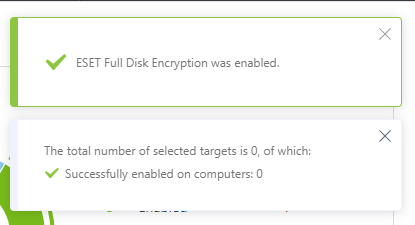
يُمكنك مراجعة التقدم في ![]() وحدات المنصة.
وحدات المنصة.
تعطيل ESET Full Disk Encryption
انقر على أيقونة الترس ![]() أعلى يمين لوحة ESET Full Disk Encryption وحدد
أعلى يمين لوحة ESET Full Disk Encryption وحدد ![]() تعطيل ESET Full Disk Encryption لتعطيل ESET Full Disk Encryption من الأجهزة المُدارة. سوف يُلغي ESET PROTECT تنشيط ESET Full Disk Encryption، ويفك تشفير جميع الأقراص المشفّرة ويزيل خيار السياسة المقابل من جميع الأجهزة المحددة.
تعطيل ESET Full Disk Encryption لتعطيل ESET Full Disk Encryption من الأجهزة المُدارة. سوف يُلغي ESET PROTECT تنشيط ESET Full Disk Encryption، ويفك تشفير جميع الأقراص المشفّرة ويزيل خيار السياسة المقابل من جميع الأجهزة المحددة.
تعمل الإزالة مع النهج المدمج فك تشفير جميع الأقراص. |